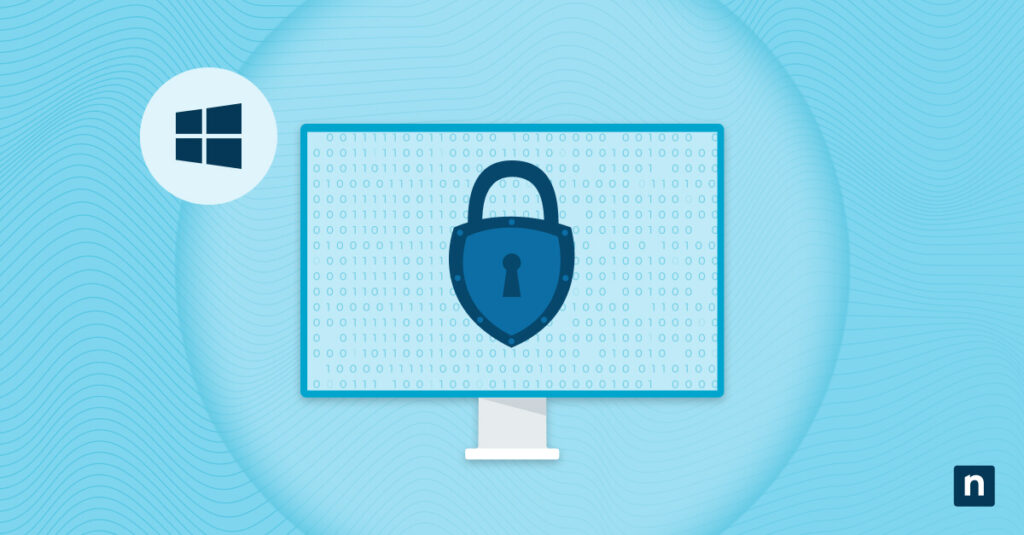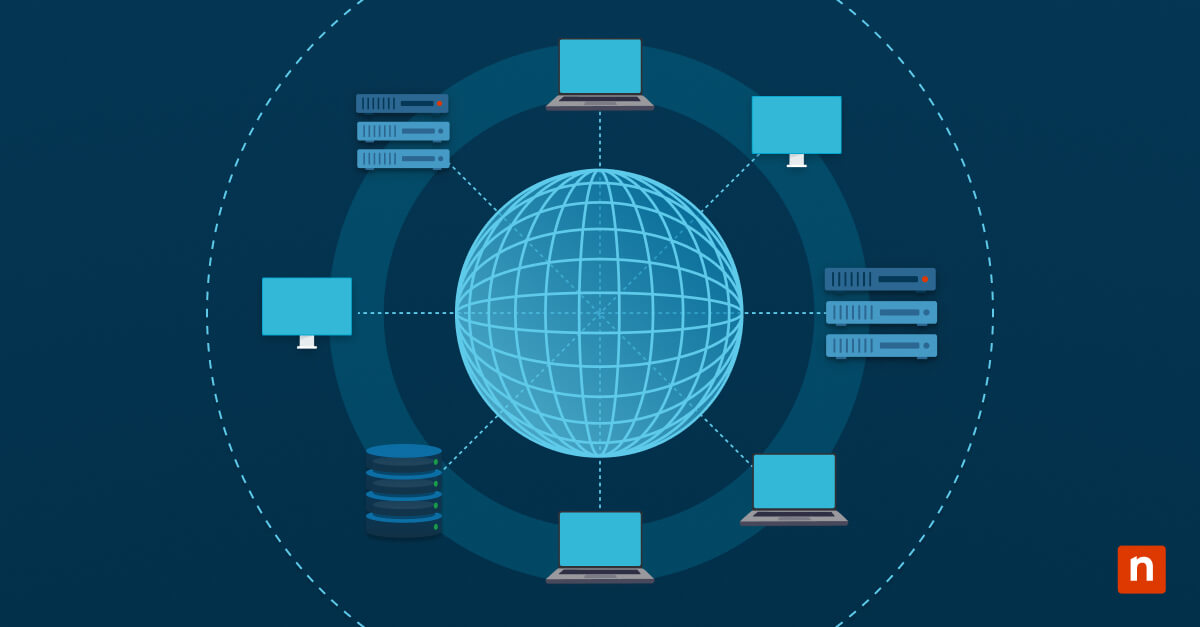Le notifiche del Centro notifiche sono avvisi recenti delle applicazioni che ti avvisano dove o quando c’è bisogno di te. Tuttavia, i loro ripetuti segnali audio possono essere fonte di distrazione e persino di inutile stress. Sapere come disattivare i suoni del Centro notifiche in Windows 10 previene lo stress da avvisi e controlla le modalità di notifica.
Questo articolo spiega come attivare o disattivare i suoni di notifica del Centro notifiche di Windows.
Come disattivare i suoni di notifica di mittenti specifici
Ecco i passaggi per disattivare i suoni di notifica su alcune app:
- Premi il tasto Windows + I per aprire le impostazioni.
- Cerca Notifiche e azioni utilizzando la barra di ricerca.
- Scorri fino a trovare l’ applicazione specifica da modificare.
- Disattiva la voce Riproduci un suono alla ricezione di una notifica
- Ripeti la procedura per le altre notifiche delle app che vuoi silenziare.
Come disattivare tutti i suoni di notifica
Ecco come disattivare le notifiche a livello di sistema:
Utilizzando le impostazioni di Windows
- Premi il tasto Windows + I per aprire le impostazioni.
- Cerca Notifiche e azioni utilizzando la barra di ricerca.
- Deselezionare la casella Consenti alle notifiche di riprodurre suoni .
- Chiudi le impostazioni.
Utilizzando l’Editor del Registro di sistema
⚠️ Questo processo richiede privilegi amministrativi. Prima di tentare di modificare il registro, esegui sempre un backup del registro di sistema .
- Premi il tasto Windows + R per aprire la finestra di dialogo Esegui.
- Digita “regedit” e premi Invio.
- Nell’Editor del Registro di sistema, passa alla seguente chiave:
- HKEY_CURRENT_USER\Software\Microsoft\Windows\CurrentVersion\Notifications\Settings
- Cerca il valore NOC_GLOBAL_SETTING_ALLOW_NOTIFICATION_SOUND .
- Se non esiste, crea la chiave.
- Fai clic con il tasto destro del mouse sul riquadro di destra.
- Seleziona Nuovo > Valore DWORD (32 bit).
- Nominalo NOC_GLOBAL_SETTING_ALLOW_NOTIFICATION_SOUND.
- Fai clic su OK.
- Se non esiste, crea la chiave.
- Imposta i dati del suo valore su 0 per disattivare i suoni di notifica.
- Chiudi l’Editor del Registro per applicare le modifiche.
Per riattivare il suono di notifica:
- Elimina completamente il valore NOC_GLOBAL_SETTING_ALLOW_NOTIFICATION_SOUND
- Oppure impostare i dati del valore su 1.
Metodi alternativi
Ecco altri modi per disattivare i suoni di notifica del Centro notifiche di Windows:
Utilizzo del pannello di controllo del suono
- Premi il tasto Windows + R, digita control e fai clic su Invio.
- Clicca su Hardware e suoni.
- Seleziona Suoni.
- Passa alla scheda Suoni.
- Eventi programma, , scorri verso il basso e fai clic su Notifiche.
- Fai clic sul menu a discesa sotto Suoni.
- Scorri verso l’alto e seleziona (Nessuno).
- Fai clic su Applica, quindi seleziona OK.
Attivazione di Assistente notifiche
Un altro modo per disattivare le notifiche è tramite Assistente notifiche, una funzione di Windows che disattiva temporaneamente tutte le notifiche.
Per attivare Assistente notifiche, premi il tasto Windows + A per aprire il Centro notifiche. A questo punto, fai clic su Assistente notifiche per disattivare temporaneamente gli avvisi e gli allarmi fino a quando non vengono riattivati.
Puoi fare un ulteriore passo avanti e programmare Assistente notifiche per determinati momenti della giornata. Per farlo vai su Impostazioni > Assistente notifiche per pianificare gli avvisi. Puoi anche regolare la durata di ciascuna sessione di concentrazione.
Risoluzione dei problemi più comuni
Le notifiche continuano a emettere suoni dopo averle disabilitate
Nonostante la configurazione delle impostazioni di notifica, è possibile che tu senta ancora un avviso o due. Per rimuoverli completamente, vai su Impostazioni, cerca Notifiche e suoni e deseleziona la casella Consenti alle notifiche di riprodurre suoni .
Puoi fare un ulteriore azione accedendo alla scheda Pannello di controllo > Hardware e suoni > Suoni > Scheda Suoni per rimuovere completamente il suono che viene riprodotto quando ricevi una notifica di sistema.
Vale anche la pena di controllare se i browser/app ridotti a icona hanno i suoni di notifica attivi.
Nessuna opzione per disabilitare i suoni per un’app specifica
Se l’app che stai cercando di configurare non compare nelle impostazioni, non preoccuparti. Puoi provare ad abbassare il volume a zero nel Mixer volume o a controllare le impostazioni in-app per ulteriori opzioni.
I suoni di sistema di Windows continuano a essere riprodotti
Se i suoni di sistema sono ancora audibili, ricontrolla lo schema audio in Pannello di controllo > Hardware e suoni > Suoni > Scheda Suoni, e assicurati che i suoni siano impostati su (Nessuno). Quindi, accertati che i driver audio siano aggiornati accedendo a Gestione periferiche (Win+X, M) e verificando la presenza di eventuali aggiornamenti.
Domande frequenti (FAQ)
La disattivazione dei suoni di notifica influisce sulle notifiche visive?
No, i banner e gli avvisi pop-up continueranno a comparire anche dopo aver disattivato i suoni di notifica. Premi Win + A per accedere al Centro notifiche e visualizzare gli avvisi recenti.
Posso disattivare l’audio solo in alcuni momenti della giornata?
Sì, puoi scegliere di silenziare le notifiche in alcuni momenti della giornata. A tal fine, accedi a Impostazioni e cerca Assistente notifiche. Quindi, in Regole automatiche, attiva la funzione Intervallo di tempo e imposta gli intervalli desiderati.
Queste modifiche si applicano anche alle notifiche di sistema?
Sì, anche i suoni di notifica del sistema possono essere modificati in base alle tue esigenze. Attraverso il Pannello di controllo, puoi configurare le impostazioni audio per rimuovere il file audio che viene riprodotto con ogni notifica di sistema.
Come posso riattivare i suoni di notifica in un secondo momento?
Per riattivare i suoni delle notifiche, accedi alle impostazioni audio del pannello di controllo e come prima cosa imposta un suono per le notifiche. Successivamente, vai su Impostazioni > Notifiche e Azioni e assicurati che la casella Consenti alle notifiche di riprodurre suoni sia selezionata.
Gestire le notifiche del Centro notifiche per sconfiggere lo stress da avvisi
La disattivazione dei suoni di notifica del Centro notifiche di Windows riduce le possibili fonti di distrazione nell’area di lavoro, garantendo attività più fluide e un maggiore controllo su quali notifiche meritano la tua attenzione.
Puoi configurare gli avvisi delle app tramite le impostazioni di Windows (Impostazioni > Notifiche e suoni > Consenti alle notifiche di riprodurre suoni) o il Pannello di controllo (Pannello di controllo > Hardware e suoni > Suoni > Scheda Suoni ). Altri strumenti utili, come Assistente notifiche, consentono di programmare la ricezione delle notifiche. La parte migliore è che tutte queste impostazioni sono reversibili e non richiedono autorizzazioni amministrative.
Il controllo delle notifiche ti porta sulla strada dell’efficienza. La regolamentazione di questi processi contribuisce a migliorare la produttività dell’organizzazione, a snellire le operazioni e a mantenere il personale libero da inutili distrazioni.